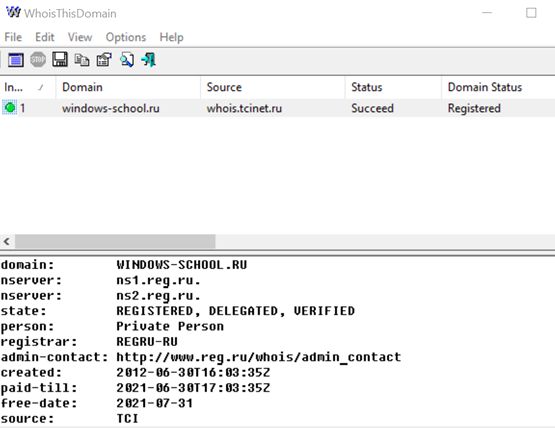Если вы ищете бесплатные полезные программы для Windows, NirSoft – это то, что вам нужно. Это популярный веб-сайт программного обеспечения, который предлагает более 200 утилит, в основном связанных с сетью, IP-адресом, восстановлением пароля, настройками Windows и утилитами продуктов Microsoft.
Обычно утилиты NirSoft имеют размер менее 100 КБ, и все они поставляются без каких-либо ограничений, рекламы или какой-либо другой обузы. Если вы решили попробовать утилиты NirSoft, то мы знаем несколько действительно удобных.
Ниже приведен список из 15 полезных и простых в использовании утилит NirSoft.
-
WirelessKeyView – извлечение паролей
WirelessKeyView, одна из самых популярных утилит NirSoft, позволяет извлекать имена пользователей и пароли всех беспроводных сетей, к которым ранее был подключен ваш компьютер. Кроме того, вы можете увидеть имена пользователей и пароли ранее подключенных сетей, чтобы использовать их на другом устройстве.
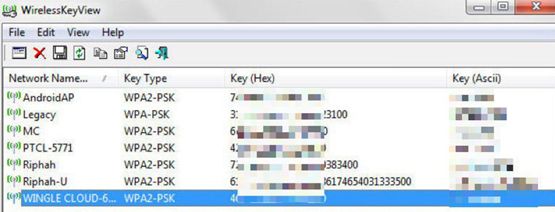
Вы также можете экспортировать все данные в файл и импортировать его на другой компьютер, чтобы этот компьютер также мог подключиться к этим сетям.
-
WebBrowserPassView – просмотр паролей
Если вы забыли пароль к любому веб-сайту, который хранится в вашем браузере, или хотите увидеть все пароли, сохраненные в ваших браузерах, в одном месте, используйте WebBrowserPassView. Эта утилита извлекает все пароли и имена пользователей, сохраненные всеми браузерами на вашем ПК, и отображает их в простом интерфейсе.
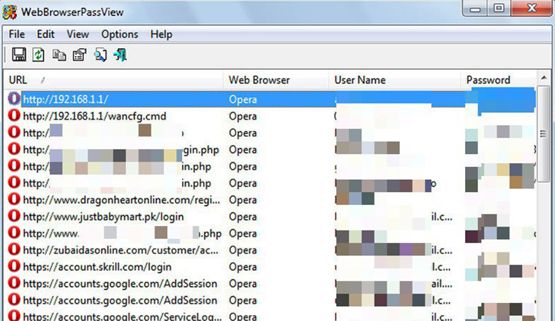
Он поддерживает все популярные браузеры, включая Chrome, Firefox, Opera, Safari и Edge. К сожалению, для извлечения паролей не требуются какие-либо специальные учетные данные, поэтому её также можно использовать со злонамеренными целями.
-
Wireless Network Watcher – наблюдение за сетью
Как следует из названия, Wireless Network Watcher просканирует вашу сеть WiFi и обнаружит все типы устройств, подключенных сейчас или недавно подключенных. Вы можете использовать этот инструмент, чтобы определить, есть ли какое-либо неавторизованное устройство, подключенное к вашей сети, и получить все его данные.
Сведения, которые вы можете получить, включают IP-адрес, MAC-адрес, имя устройства, время его первого подключения, время последнего подключения и другую информацию, если она доступна. Вы можете использовать эту информацию, чтобы получить общее представление о том, кто подключен, а затем защитить свой Wi-Fi.
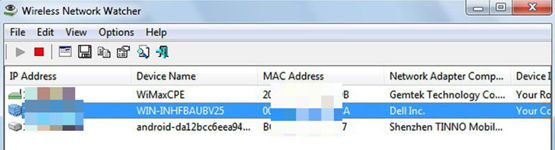
Если вы столкнулись с низкой скоростью Wi-Fi, вы также можете запустить этот инструмент, чтобы убедиться, что никто не крадет вашу полосу пропускания.
-
WifiInfoView – поиск и анализ сетей
Ещё одна утилита сканирования Wi-Fi, WifiInfoView выполняет поиск всех подключений Wi-Fi в непосредственной близости от вас и перечисляет важные сведения о них. Некоторая информация, которую она может извлечь, включает в себя имя сети, частоту, качество сигнала, MAC-адрес, имя/модель маршрутизатора, номер канала и т.д.
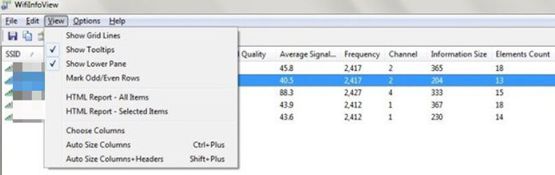
Обычно этот инструмент используется для определения наименее загруженных каналов и подключения к ним для повышения скорости интернета. Однако, вы также можете использовать этот инструмент для поиска сетей рядом с вами.
-
Hosted Network Starter – режим точки доступа
Hosted Network Starter – простой инструмент, позволяющий превратить ваш компьютер в точку доступа Wi-Fi, доступную для любого устройства с поддержкой Wi-Fi. Вам просто нужно задать имя и пароль Wi-Fi, и Hosted Network Starter позволит вам превратить ваше устройство в точку доступа. Другое устройство с Wi-Fi может использовать только что созданный пароль для доступа к сети.
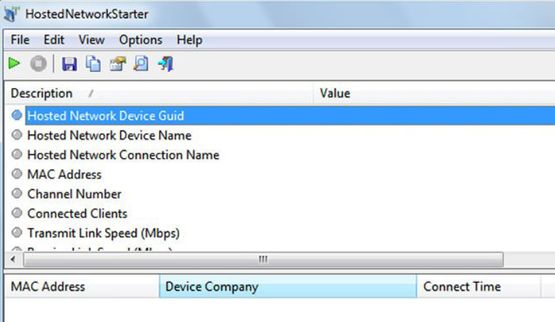
Если у вас есть маршрутизатор без Wi-Fi, вы можете использовать свой компьютер в качестве точки доступа для совместного использования сети. Ещё одно применение – расширить диапазон сигналов Wi-Fi, используя компьютер в качестве приемника и ретранслятора сигналов.
-
IPNetInfo – информация о сети по IP
IPNetInfo – удивительно полезный инструмент, который может извлекать большой объём информации о сети с помощью IP-адреса. Вам просто нужно указать любой IP-адрес, и IPNetInfo покажет его страну происхождения, имя интернет-провайдера, лицо/компанию, разместившую его, домашний/рабочий адрес, контактный адрес электронной почты, контактный номер и номер факса. Если кто-то пытается шантажировать вас (обычно по электронной почте), вы можете использовать его IP-адрес, чтобы выследить.
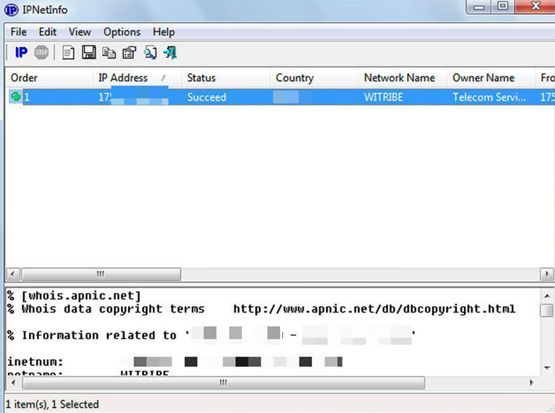
Хотя этот инструмент предлагает много информации, однако, в большинстве случаев эта информация не будет относиться к владельцу ПК, который использует IP-адрес. Вместо этого будет представлена информация об IP-хостинговой компании (обычно это интернет-провайдер). Тем не менее, эта информация может дать вам некоторые подсказки, которые могут привести вас к корню проблемы.
Например, вы можете связаться с компанией, предоставляющей IP-хостинг, и работать с ними, чтобы отслеживать IP-адрес человека, который вас беспокоит.
-
WhoisThisDomain – информация о домене
WhoisThisDomain похож на веб-сервисы, предоставляющие whois-информацию. Однако, его гораздо проще использовать, и вы подключаетесь к нужному серверу Whois. Я лично считаю, что это более полезно при предоставлении подробных сведений о доменах по сравнению со многими другими онлайн-инструментами.
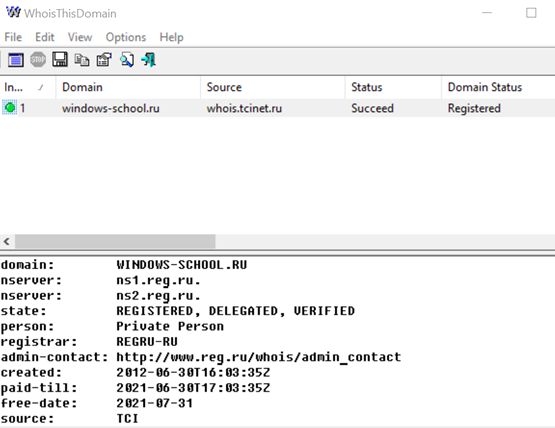
Это также упрощает поиск в нескольких доменах. Вы можете создать полный список доменов, которые вас интересуют, и WhoisThisDomain быстро найдет и перечислит всю информацию.
-
QuickSetDNS – быстрое переключение DNS
QuickSetDNS – простой инструмент для быстрого переключения DNS-серверов, доступных в вашей сети. В нём будут перечислены все DNS-серверы, и вы сможете выбрать тот, на который хотите переключиться.
Если вы обнаружите, что новый DNS-сервер проблематичен, вы можете либо переключиться обратно, либо использовать опцию автоматического поиска DNS-сервера, чтобы сеть автоматически выбирала оптимальный сервер.
Вот хорошая статья о том, почему вам следует переключить свой DNS-сервер.
-
SpecialFoldersView – важные папки Windows
SpecialFoldersView – этот инструмент содержит список всех важных папок Windows, которые либо скрыты, либо их очень трудно найти.
Некоторые из таких папок включают в себя папку «История», в которой отображается недавняя активность на вашем компьютере (например, история браузера), папка автозагрузки, в которой перечислены все запускаемые программы, или папка временных файлов Интернета, в которой перечислены все кэшированные данные браузеров.
-
BlueScreenView – проблема BSoD
Если вы в последнее время время от времени видите синий экран смерти (BSoD), то инструмент BlueScreenView может помочь вам выяснить проблему.
Когда появляется синий экран смерти, он также создает файл дампа, содержащий все данные о проблеме. BlueScreenView показывает всю эту информацию в удобном интерфейсе. Он покажет как программное обеспечение, так и драйвер, которые могут быть причиной проблемы BSoD.
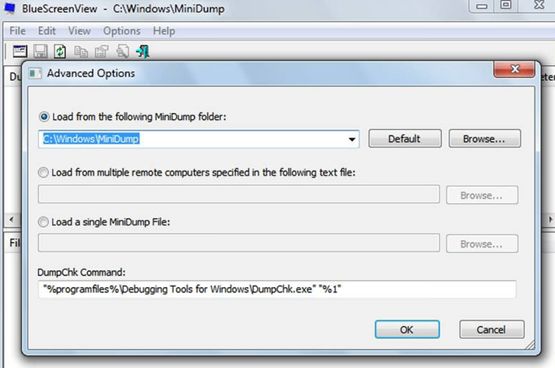
Даже если он не может точно определить проблему, он, по крайней мере, предоставит достаточно информации, чтобы понять проблему. Вы также можете поделиться файлом на технических форумах, чтобы получить помощь.
-
AdvancedRun – настройка запуска программ
AdvancedRun – это инструмент настройки запуска программ с особыми потребностями к среде. Например, с помощью этого инструмента вы можете включить поддержку Windows 98 для программы на вашем ПК.
Вы также можете запустить программу с высоким приоритетом, чтобы выделить ей большую часть ресурсов ЦП, что полезно для программ с большим потреблением ресурсов. Эти конфигурации могут быть сохранены для конкретных программ и легко загружены, когда вы захотите запустить программу.
-
LastActivityView – вся активность
LastActivityView с самого начала покажет всю вашу предыдущую активность на вашем ПК с Windows (если эта информация не была удалена). Он покажет доступ ко всем файлам и папкам, а также точное время, когда был осуществлен доступ. Кроме того, он также покажет время, когда компьютер был выключен или включен.
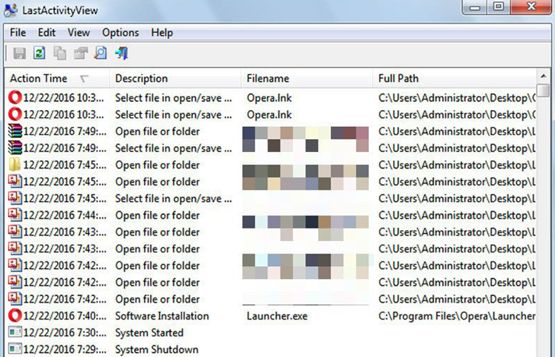
Однако, она также может отображать программы или папки, к которым имеют доступ другие программы на вашем ПК. Так что не запутайтесь.
-
ProduKey – найти ключ Windows
ProduKey показывает ключи продукта установленной вами Windows вместе с другими продуктами Microsoft, такими как пакет Office. Если вы забыли или потеряли ключ продукта для своей копии Windows, вы можете использовать этот инструмент для его извлечения. Это хороший инструмент, когда вам нужно переустановить Windows или другой продукт Microsoft и снова активировать его.
-
RecentFilesView – для «самоконтроля»
RecentFilesView – эта утилита очень похожа на LastActivityView, о которой мы упоминали выше, но показывает немного другую информацию. Вместо того, чтобы отображать всю вашу активность, отображаются только файлы, к которым вы лично обращались. Вы не увидите никаких файлов, к которым обращалась сторонняя программа.
Кроме того, RecentFilesView также помечает файлы как «красные», которые больше недоступны. Либо они удалены, либо перемещены.
-
BatteryInfoView – контроль аккумулятора
BatteryInfoView показывает полную информацию о батарее вашего ноутбука. Она может отображать название производителя, серийный номер, дату изготовления, емкость, скорость разряда, напряжение и текущий статус. Эта информация обновляется каждые несколько секунд (настраивается), и вы также можете экспортировать эти данные.
Такую информацию можно использовать для решения многих проблем с аккумулятором и понимания того, сколько энергии он может обеспечить.
Утилиты NirSoft действительно уникальны по своей природе и могут оказаться чрезвычайно полезными в умелых руках. Все эти утилиты практически не потребляют ресурсы ПК и очень быстро обрабатывают данные, главным образом потому, что они основаны на языке программирования C++.
Если вы знаете какие-либо другие хорошие утилиты NirSoft, поделитесь с нами в комментариях.